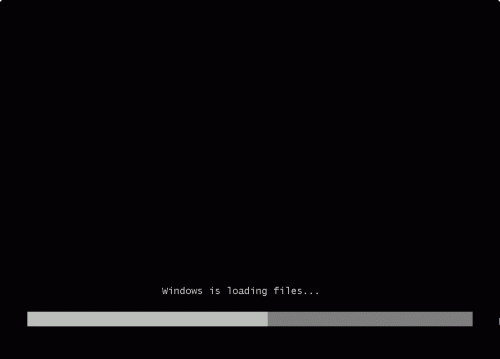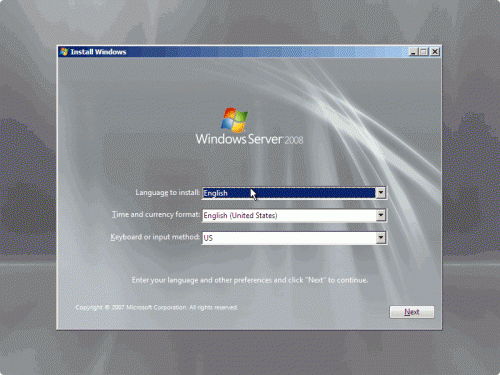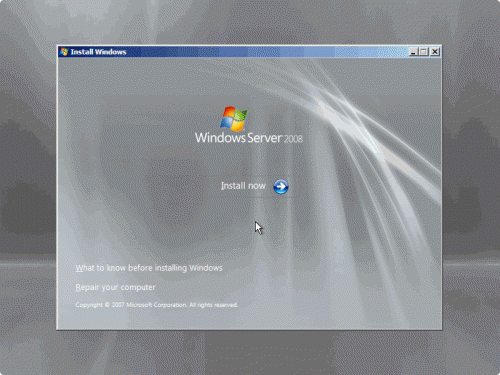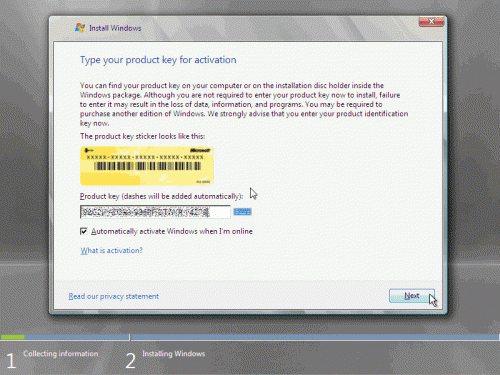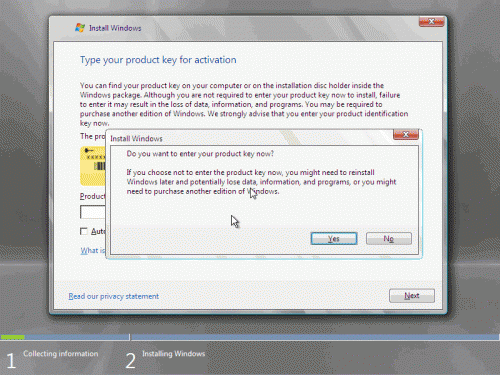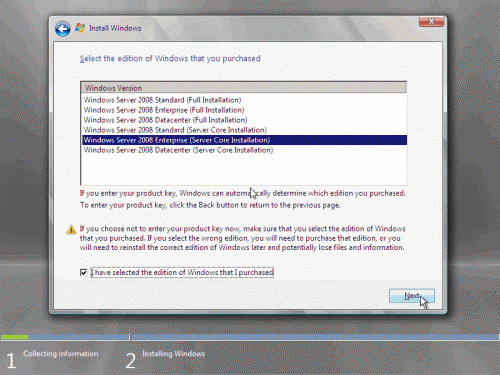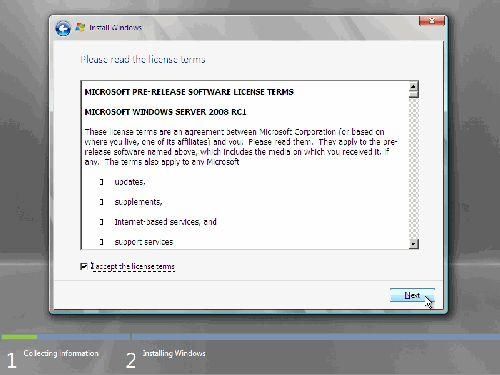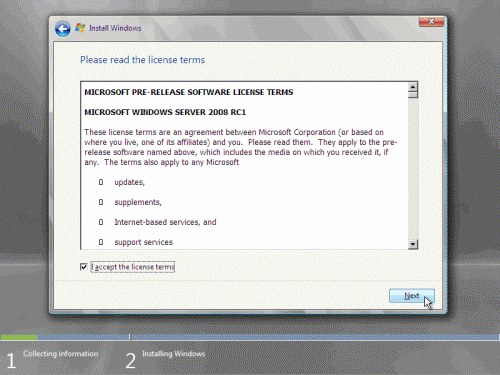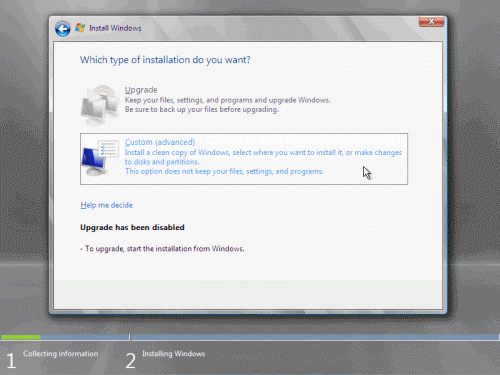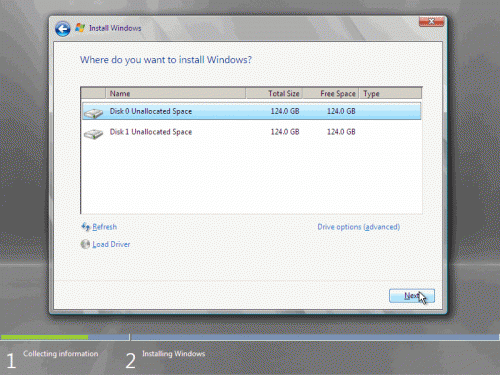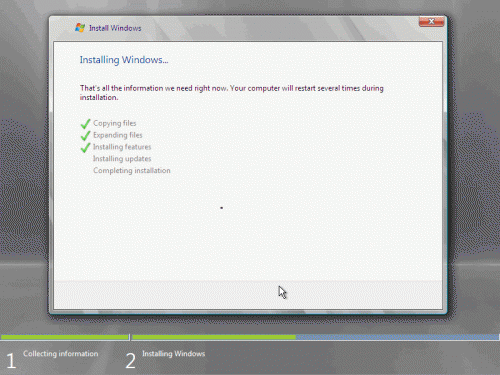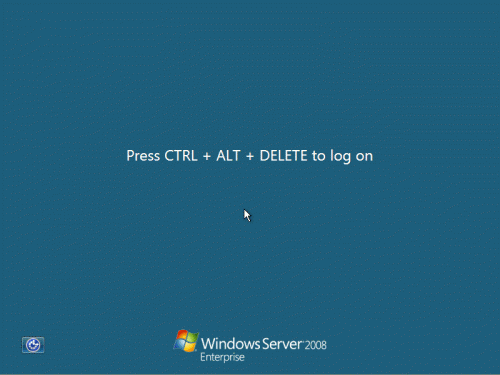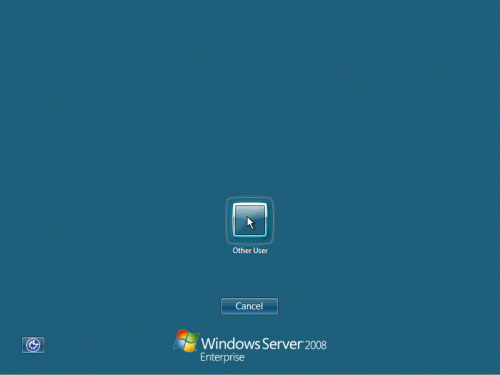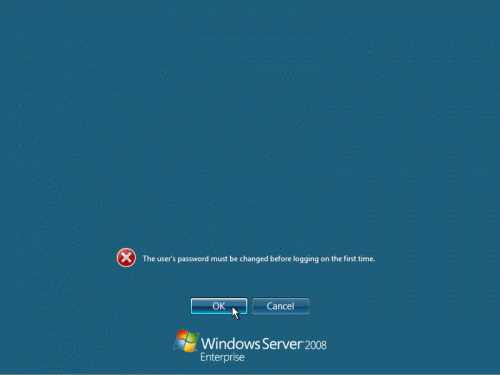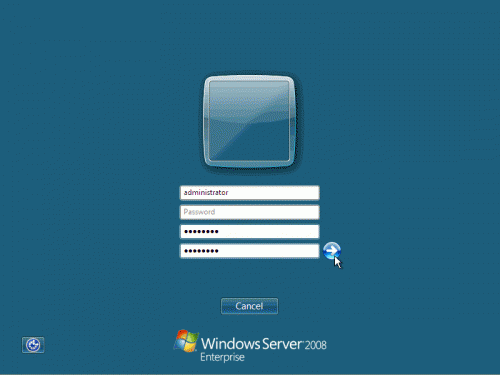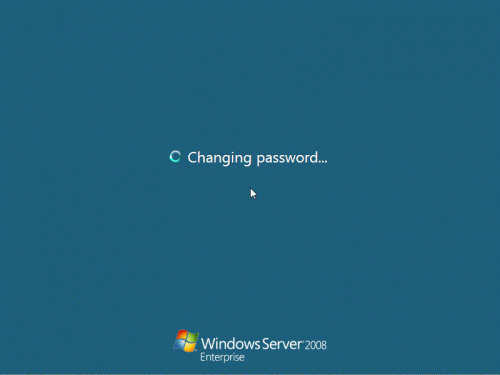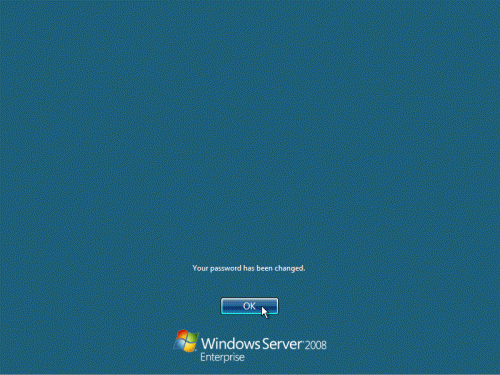|
|
|||||
|
|
|||||
|
|
|||||
 |
 |
||||
|
Windows Server 2008 nasıl kurulur? Adım Adım Resimli
Anlatım
Microsoft Windows Server 2008 adım adım kurulumuna hoşgeldiniz. Bu makalede Windows Server 2008′ in bilgisayarınıza nasıl kurulacağını anlatacağız. Makale adım adım ve resimli anlatım şeklinde devam etmektedir. 1. Windows Server 2008 DVDsini sürücünüze takın. 2. Bilgisayarı baştan başlatın
3.Dil seçimini yapın ve
next diyin. 4. Yüklemenin başlaması için InstallNowa basın.
5.Aktivasyon numarasını girin..
Elinizde aktivasyon numarası yoksa boş bırakabilirsiniz. Fakat server yüklemesinden sonra aktivasyon numarası gerekecek. Geçici aktivasyon numarası için pdfdergi.com sitesinde arama yapınız. 6. Anahtar girmediğiniz için hangi sürüme sahip olduğunuz algılanamadı.Sizden seçim yapmanız isteniyor..
7. Doğru anahtarı
girdiyseniz, Full versionu seçin ve Nexte tıklayın.
8. Anlaşmayı okuyun ve
kabul edin. 9. Hangi yüklemeyi seçme bölümününe geldiğinizde Customu seçin.
10. Nereye yükleyeceğinizi sorduğunda eğer bir IDE harddiske yüklüyorsanız ilk olanı seçin (Genellikle Disk 0)
11. Yükleme şimdi başlıyor.Yükleme yapılırken kahve molası vermenizi öneririm DVD den Harddiske aktarım kısa sürse de dosyaların çıkartılması uzun zaman alıyor.Bu süre harddisk ne kadar iyiyse o kadar kısalıyor
12. Bilgisayar baştan başladıktan sonra karşınıza giriş ekranı çıkacak. Bu ekranı açmak için CTRL + ALT + DELETE basmalısınız.
13. Other User a tıklayın.
14. Geçerli Administrator boş , bu nedenle Administrator yazın veEntera basın.
15. Şifreyi değiştirmeniz isteniyor.Başka seçeneğiniz yok OKa basmak zorundasınız
16. Geçerli şifre kutucuğunu boş bırakıp yeni şifrenizi girin.
17.Şifrenin değişmesi sanırım biraz uzun sürüyo
18. Sonunda masaüstü görünüyor.Ayarları yapmak için başlangıç asistanıyla karşılaşacaksınız, ve ayarları yaptıktan sonra Windows Server kullanılmaya hazır olacak.
|
|||||
 |
|||||
|
|
|
|
|
|
|